RANCAH POST – Infinix Note 7 Lite resmi diluncurkan di Indonesia pada pertengahan April 2020 lalu. Mau tau seperti apa cara screenshot Infinix Note 7 dan Note 7 Lite?
Di tahun 2020 ini, Infinix Mobile Smartphone membidik target untuk masuk ke dalam jajaran top 5 branda smartphone di Indonesia.
Oleh sebab itu, tak heran jika Infinix berani menghadirkan produk-produk tangguh berkualitas namun dijual banderol harga terjangkau.
Infinix Note 7 Lite tiba di Tanah Air dengan menawarkan spesifikasi layar Infinity-O mengukur diagonal 6.6 inci, resolusi HD+ lengkap beserta hiasan lubang punch hole tempat kamera selfie 8 megapiksel.
Di punggung ponsel, terdapat empat buah lensa kamera dengan konfigurasi 48 megapiksel kamera utama, 2 megapiksel kamera macro, 2 megapiksel depth sensor dan kamera low light sensor (QVGA).
Urusan performa, Note 7 Lite dipersenjatai dengan prosesor octa-core (2×2.0 GHz Cortex-A75 & 6×1.7 GHz Cortex-A55) ditambah RAM 4GB dan memori penyimpanan 128GB masih bisa diperluas menggunakan kartu microSD.
Itulah sekilas mengenai spesifikasi Infinix Note 7 Lite. Lantas bagaimana cara untuk mengambil gambar screenshot di Infinix Note 7 Lite ini?
Simak pembahasan lengkapnya berikut ini.
Cara Screenshot Infinix Note 7 dan Note 7 Lite
Cara screenshot Infinix Note 7 dan Note 7 Lite bisa dilakukan dengan menggunakan dua metode mudah, yaitu tombol fisik dan fitur bawaan.
Kombinasi Tombol Fisik
1. Buka area yang hendak diambil gambar screenshotnya.
2. Selanjutnya, tinggal tekan Tombol Power bersamaan dengan Volume Bawah selama beberapa saat.
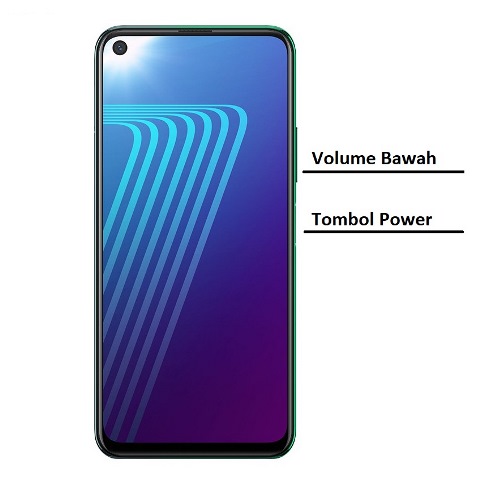
3. Jika layar Infinix Note 7 Anda berkedip dan terdengar bunyi shutter kamera, segera lepaskan.
4. Hasil tangkapannya secara otomatis akan langsung tersimpan di Galeri.
Fitur Bawaan
Selain dengan tombol fisik, masih ada cara lain yang bisa Anda terapkan untuk mengambil gambar cuplikan layar di Infinix Note 7 ataupun Note 7 Lite.
Layaknya hp Xiaomi ataupun Vivo, Infinix juga telah menyematkan fitur screenshot bawaan ke dalam ponsel terbarunya ini.
1. Pertama, arahkan layar pada area yang akan di screenshot.
2. Jika sudah, usap layar dari atas kebawah untuk memunculkan deretan menu yang ada pada bilah notifikasi.
3. Selanjutnya, tinggal pilih dan klik menu Screenshot atau Tangkapan Layar yang berlogo gunting.
4. Seperti biasa, Anda akan melihat kedipan layar yang diiringi dengan bunyi rana kamera sebagai penanda bahwa screenshot telah berhasil.
BACA JUGA: Cara Screenshot Huawei Mate 30 dan Mate 30 Pro
5. Segera cek hasilnya di Galeri.




